Window下Redis的安装和部署详细图文教程(Redis的安装和可视化工具的使用)_redis安装-程序员宅基地
文章目录
文中介绍了Windows中Redis的安装包mis和压缩包zip的安装教程,还有几个Redis常用的可视化插件,如
treeNMS、RedisStudio、Redis Desktop Manager等请选择性观看。
Redis下载地址:
windows版本readis下载(GitHub):
https://github.com/tporadowski/redis/releases (推荐使用)
https://github.com/MicrosoftArchive/redis/releases
官网下载(无Windows版本): https://redis.io/download
Redis中文网站: http://www.redis.cn
所有版本这里都有:https://download.redis.io/releases/(下载后是个Linux的压缩文件,需要下载、解压和编译)
发行说明:
https://raw.githubusercontent.com/redis/redis/5.0/00-RELEASENOTES
Redis 支持 32 位和 64 位。根据你所使用的系统和实际情况进行选择,这里我下载 Redis-x64-xxx.zip压缩包到磁盘,解压后,将文件夹重新命名为 redis。
Windows下的
.msi安装和.zip格式区别:
.msi是Windows installer开发出来的程序安装文件,它可以让你安装,修改,卸载你所安装的程序。说白了.msi就是Windows installer的数据包,把所有和安装文件相关的内容封装在一个包里。此外:它还包含有关安装过程自己的信息。例如:安装序列、目标文件夹路径、安装选项和控制安装过程的属性。
.zip是一个压缩包,解压之后即可,不需要安装
一、zip压缩包方式下载安装
1、下载Redis压缩包
这里我在GitHub中下载window用的 5.0 版本Redis-x64-5.0.14.1.zip。
https://github.com/tporadowski/redis/releases
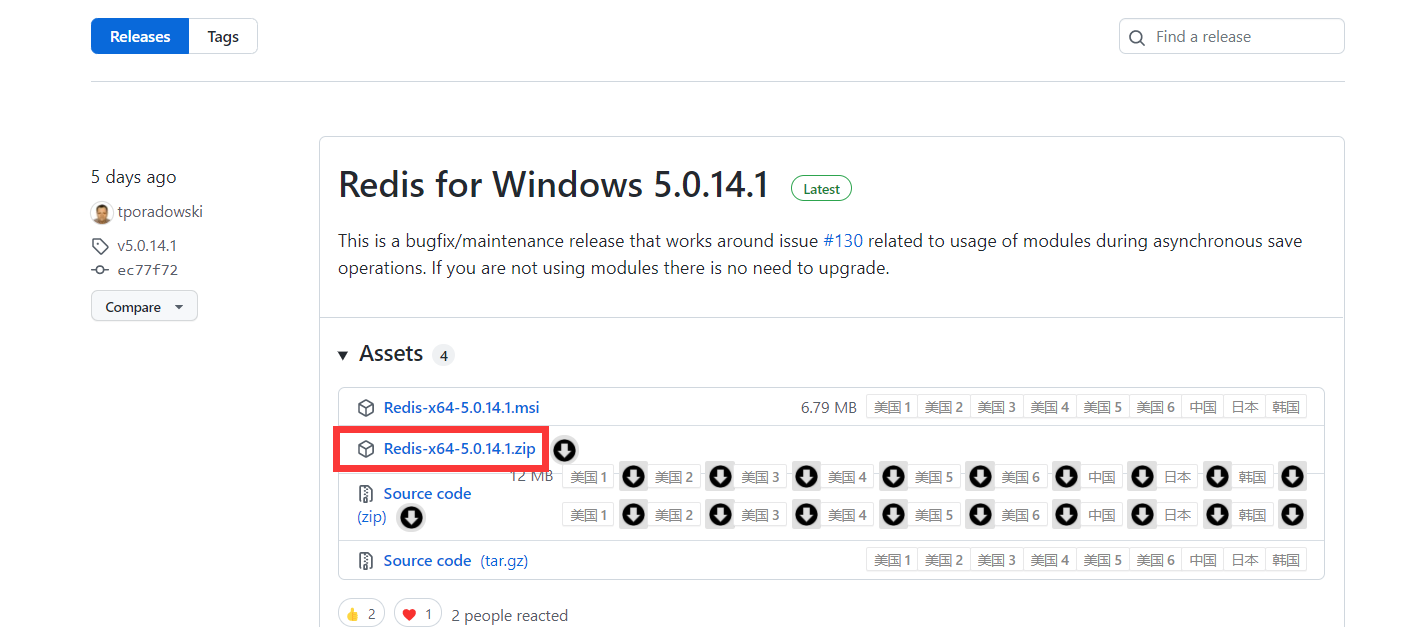
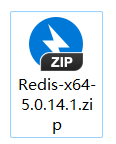
2、解压到文件夹
将下载的压缩包解压到指定的文件夹中,如:D:\Redis,内容如下:
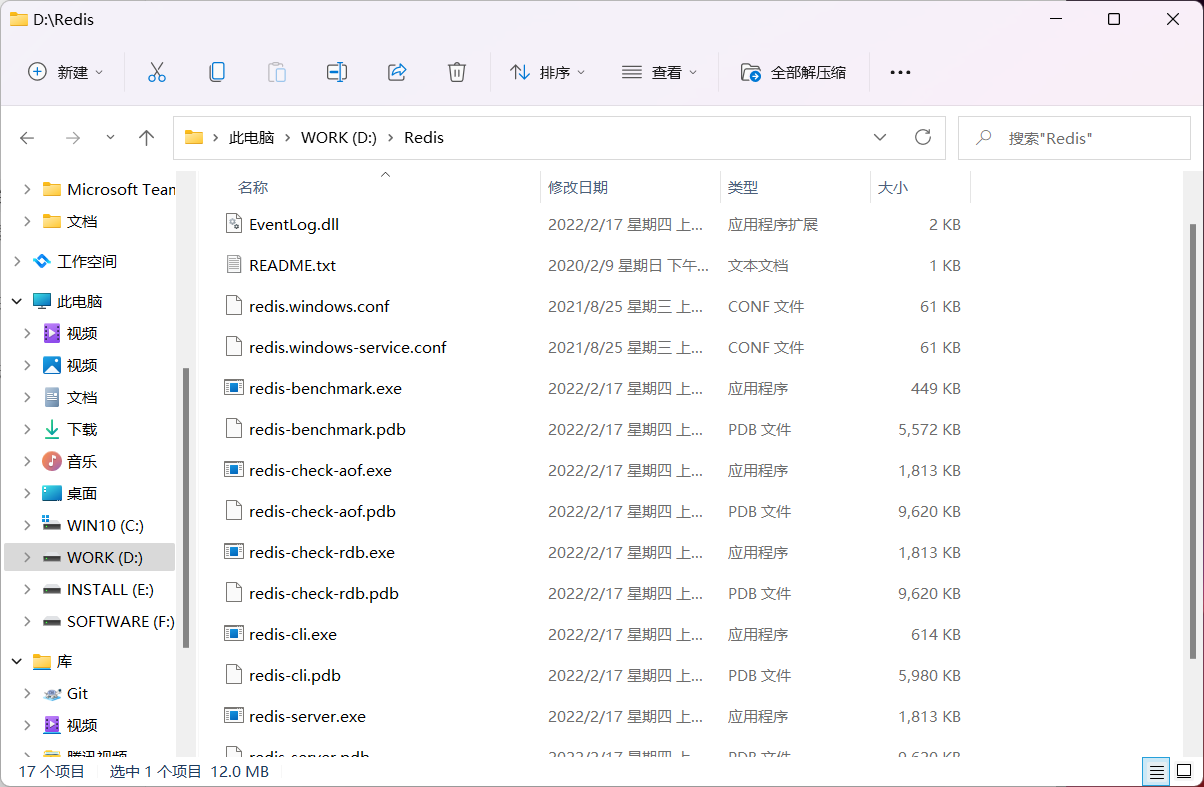
3、启动Redis服务
在Redis的安装目录下打开cmd窗口,然后执行命令来启动服务:
redis-server.exe redis.windows.conf
切换到redis目录:
可以打开cmd使用 cd 命令切换到redis所在的目录:
cd /d d:\redis
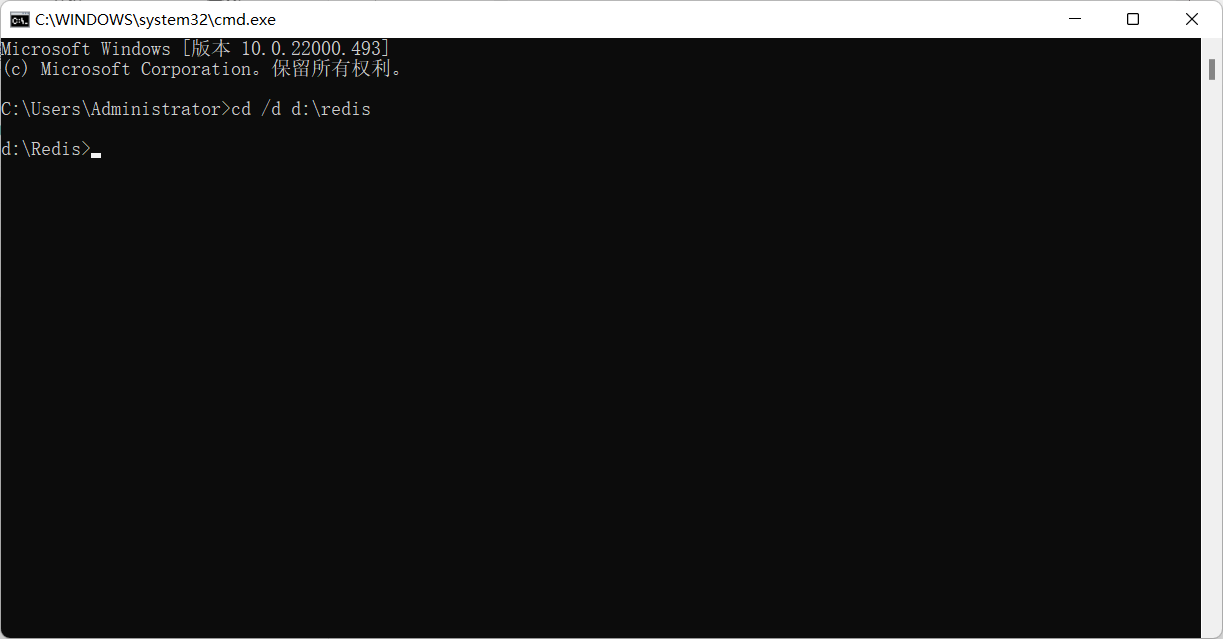
直接在Redis目录路径处输入cmd回车也可以进入命令窗口
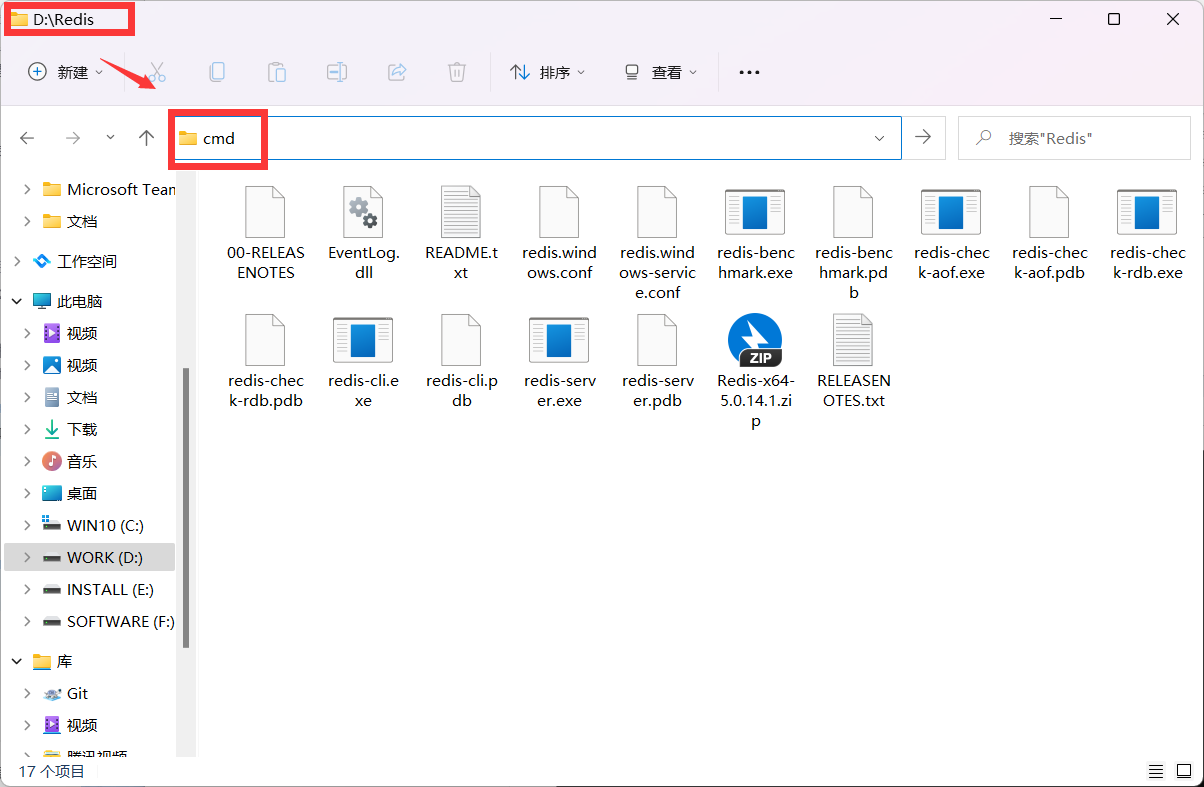
cd 切换目录命令示例:
例:cd // 显示当前目录
例:cd … // 进入父目录
例:cd /d d: // 进入上次d盘所在的目录(或在直接输入:d:)
例:cd /d d:\ // 进入d盘根目录
例:cd d: // 显示上次d盘所在的目录
例:cd /d d:\src // 进入d:\src目录
随后使用redis-server.exe redis.windows.conf命令来启动redis服务:
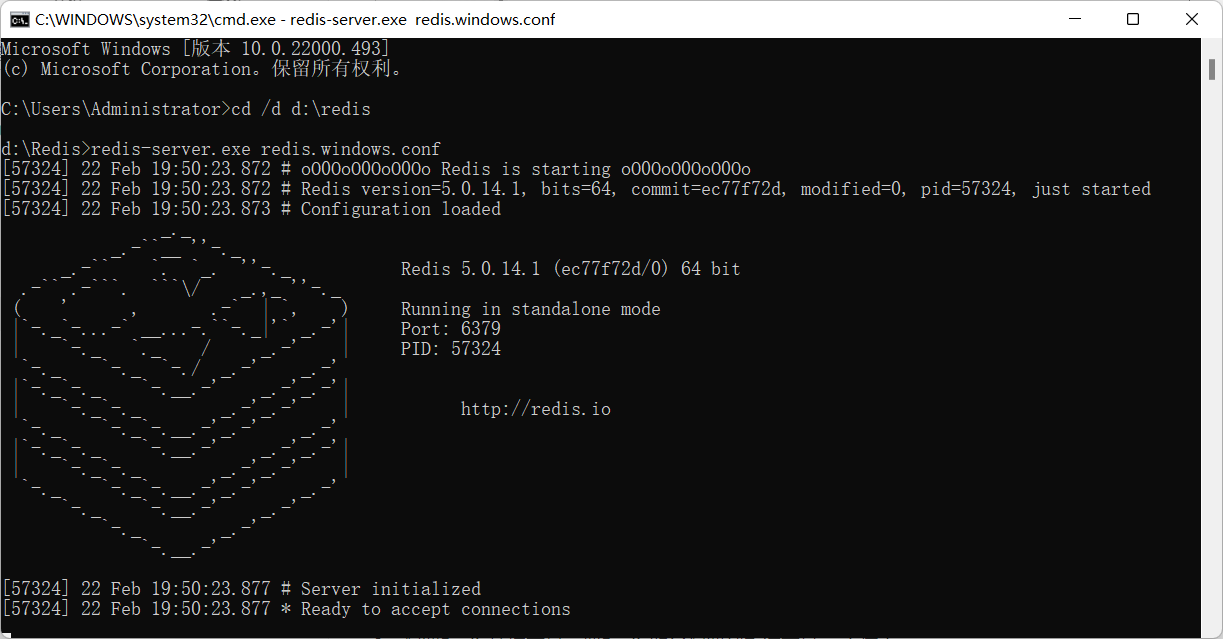
默认端口为6379,出现图上的图标说明redis服务启动成功。命令里面的
redis.windows.conf可以省略,省略后,使用redis-server.exe命令会使用默认的配置。
为了方便,建议把Redis路径配置到系统变量Path值中,这样就省得再输路径了。
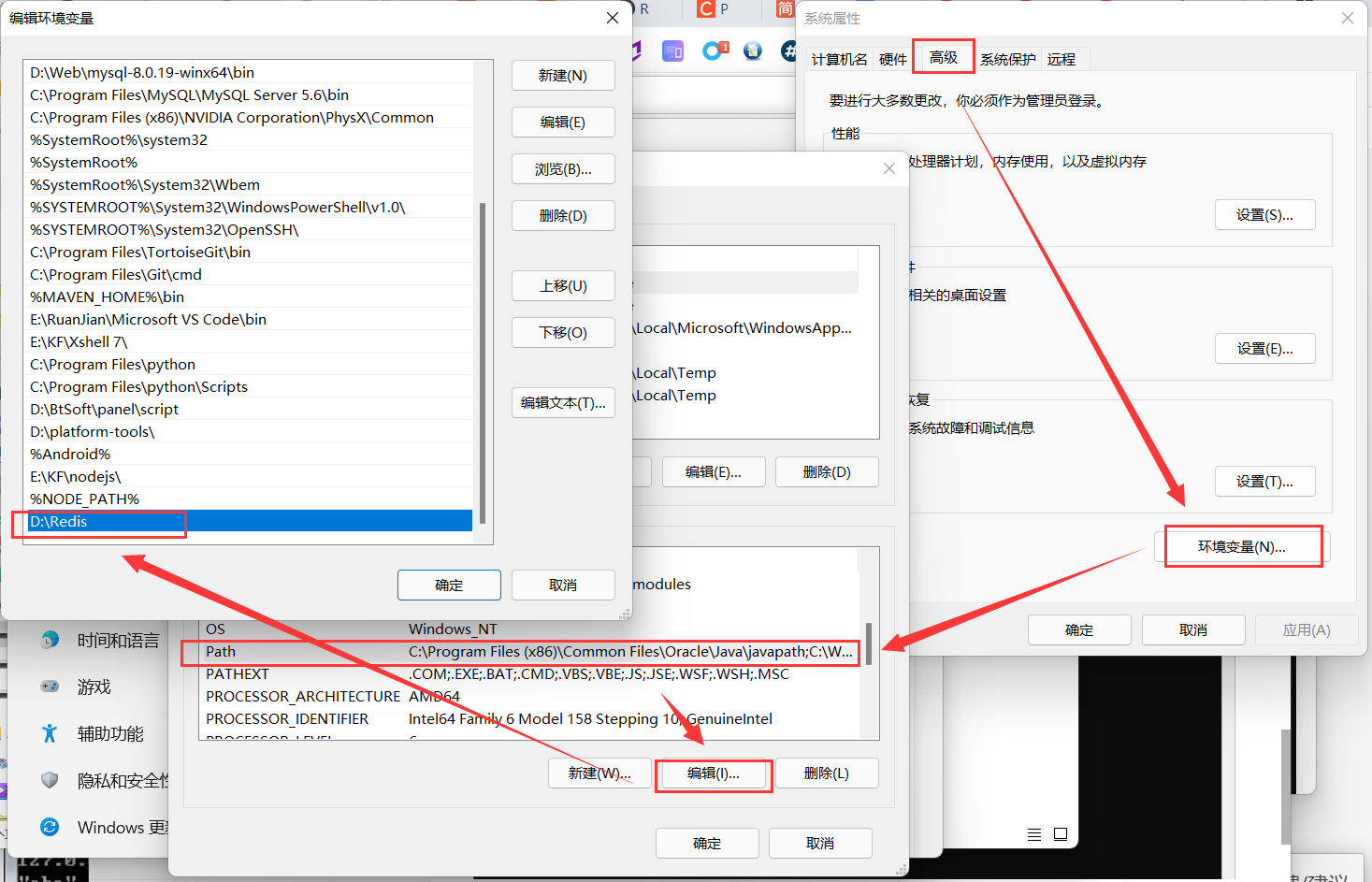
4、打开Redis客户端进行连接
我们使用redis-cli.exe命令来打开Redis客户端:
redis-cli.exe -h 127.0.0.1 -p 6379
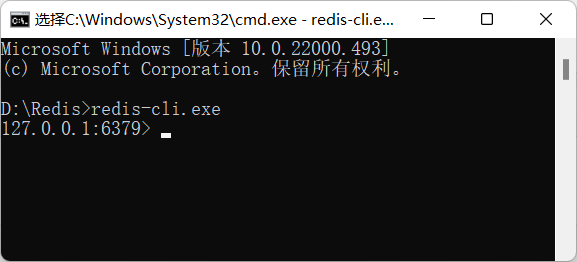
在命令中输入ping命令来检测redis服务器与redis客户端的连通性,返回PONG则说明连接成功了。
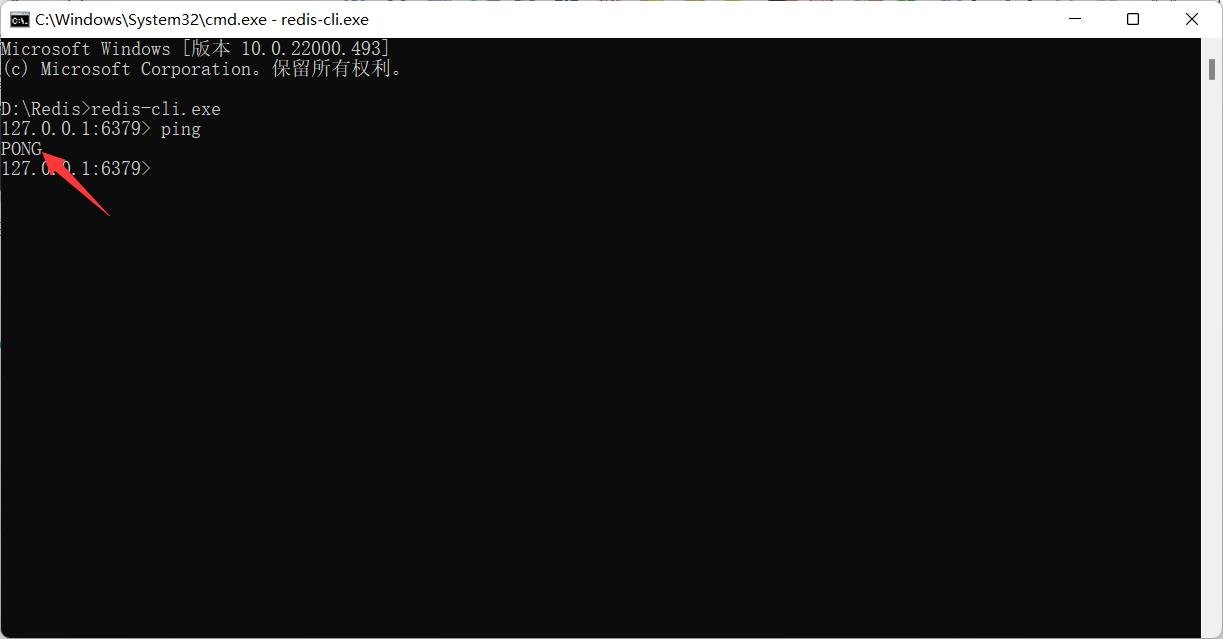
如果出现连接不成功,注意服务打开以后,另启一个 cmd 窗口到Redis所在的目录执行命令,原来的Redis启动窗口不要关闭,不然就无法访问服务端了。
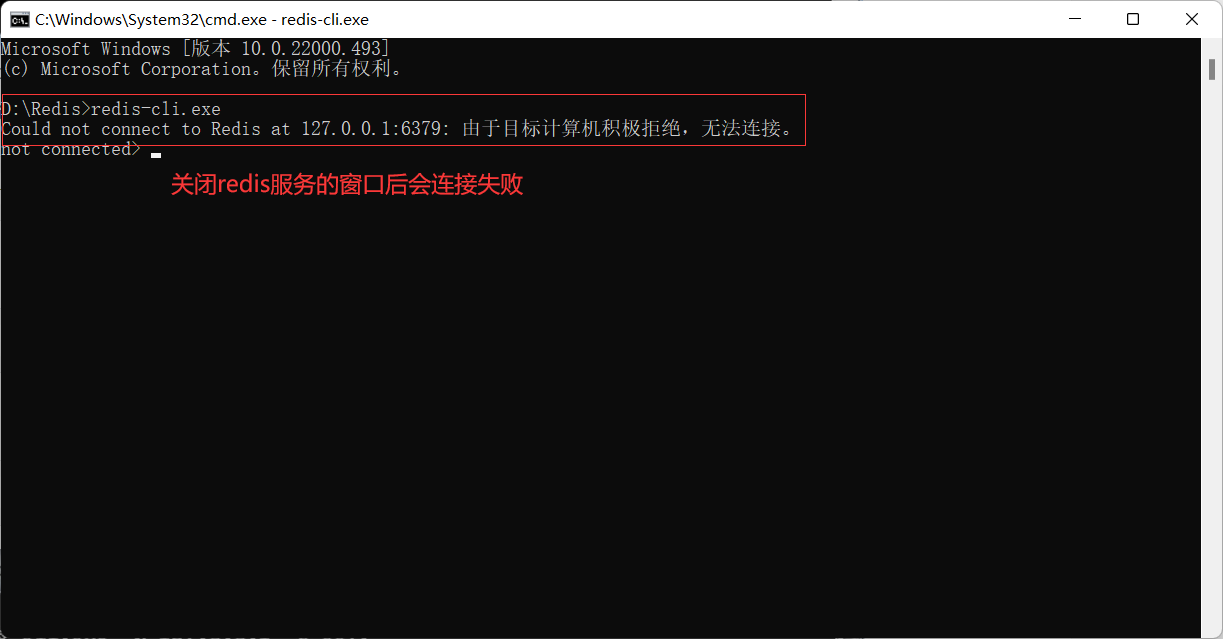
如果连接成功,到此Redis的安装和部署也就完成了。
5、使用一些基础操作来测试
下面我们可以来进行一些基础操作来进行测试
Redis默认拥有16个数据库,初始默认使用0号库,在命令行中通过select命令将数据库切换到8号数据库:
select 8
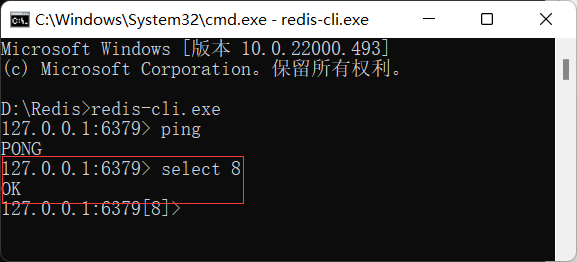
在命令中通过set命令设置键值,通过get命令取出键值:
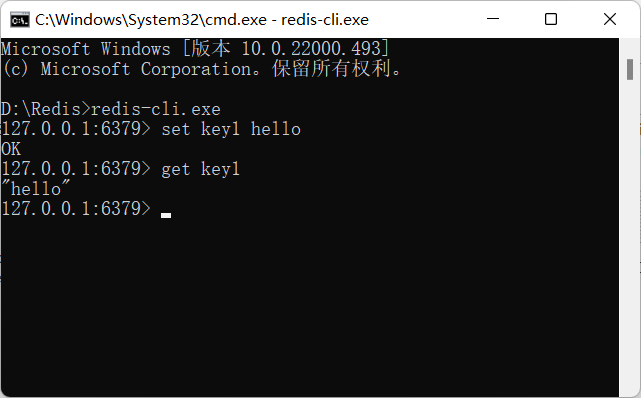
在命令中通过shutdown命令来关闭redis服务:
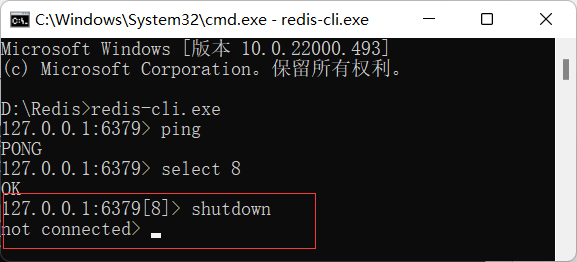
在Redis服务启动的cmd窗口中会出现服务关闭的提醒,如下图:
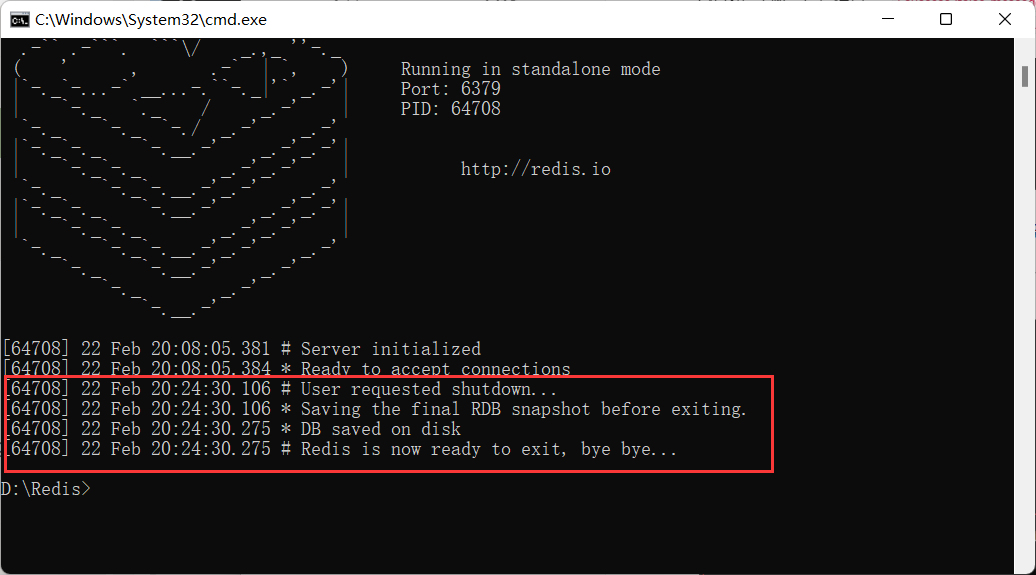
Redis常用的服务指令
卸载服务:redis-server --service-uninstall
开启服务:redis-server --service-start
停止服务:redis-server --service-stop
二、msi安装包方式下载安装
1、下载Redis安装包
这里我在GitHub中下载window用的 5.0 版本Redis-x64-5.0.14.1.msi
这里选择.msi格式的安装版本(另外一种.zip为本文中的第一种安装方式安装)
https://github.com/tporadowski/redis/releases
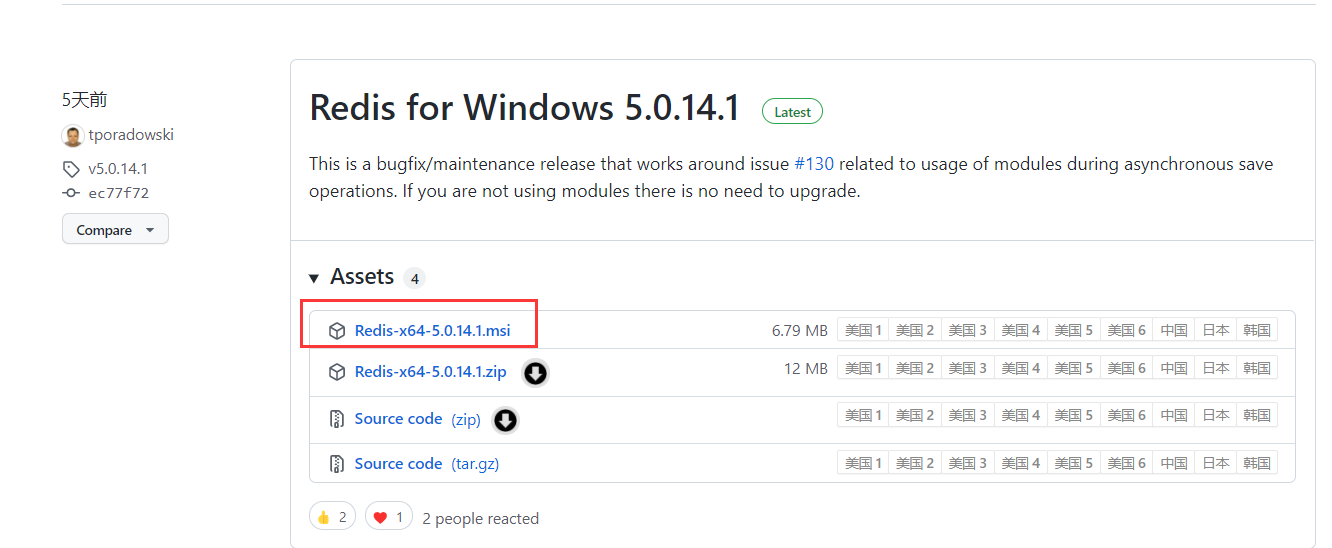

2、进行安装
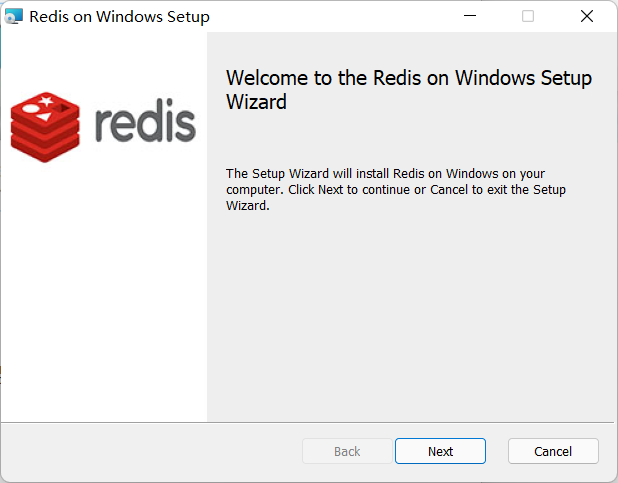
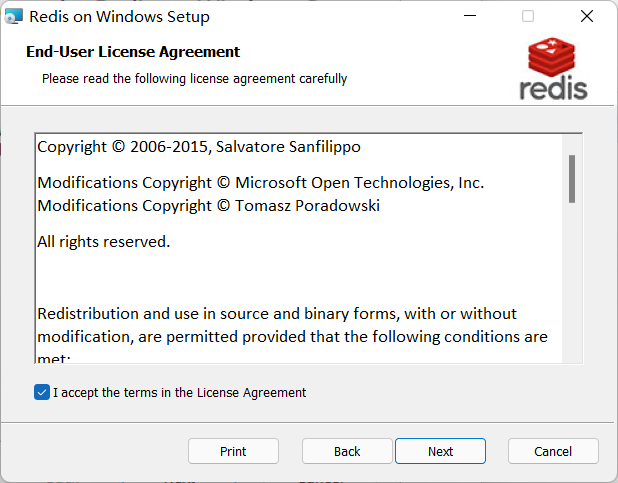
①直接运行.msi的安装包,一直next,直到下面界面,勾选上再next
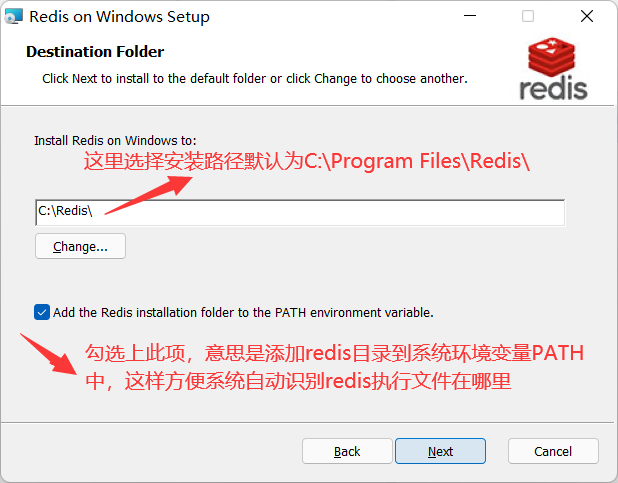
②这一步选择端口,然后next(默认6379,后面可以通过配置文件修改的)
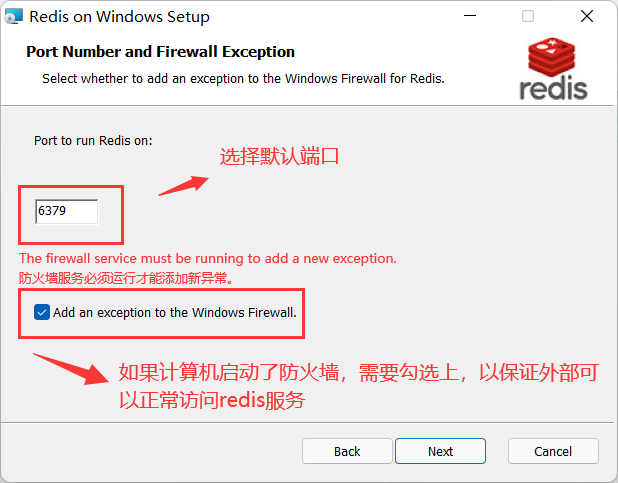
③选择最大缓存容量,点击next(后面可以通过配置文件修改的)
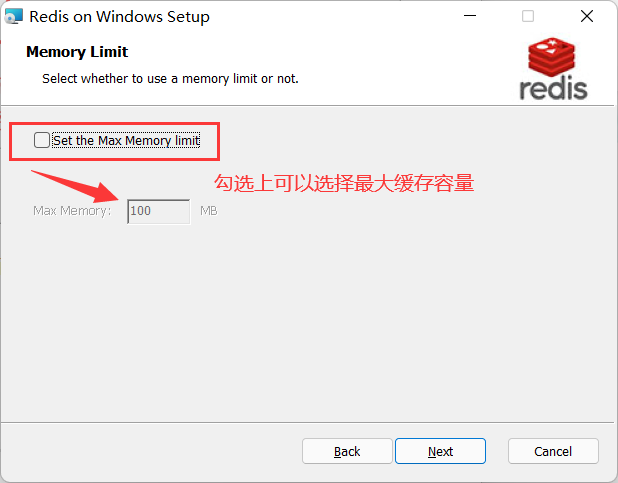
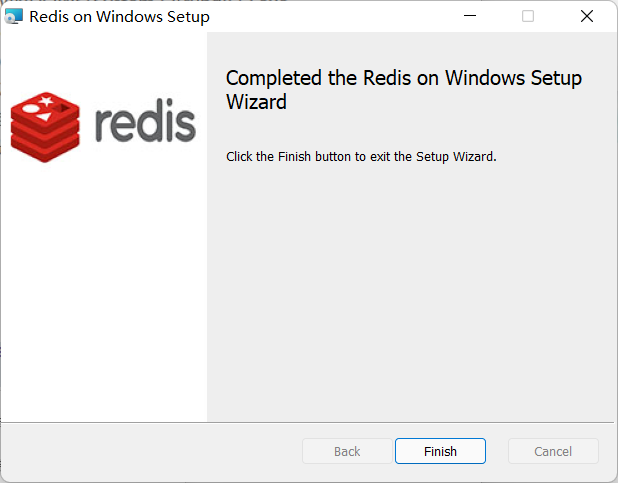
接下来可以点击install进行安装了,如果安装有杀毒软件可以会权限提示,全部允许即可,不要点错了。
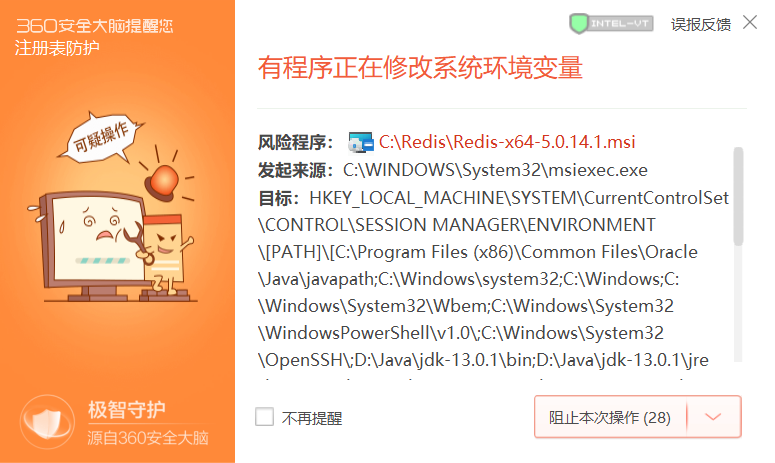
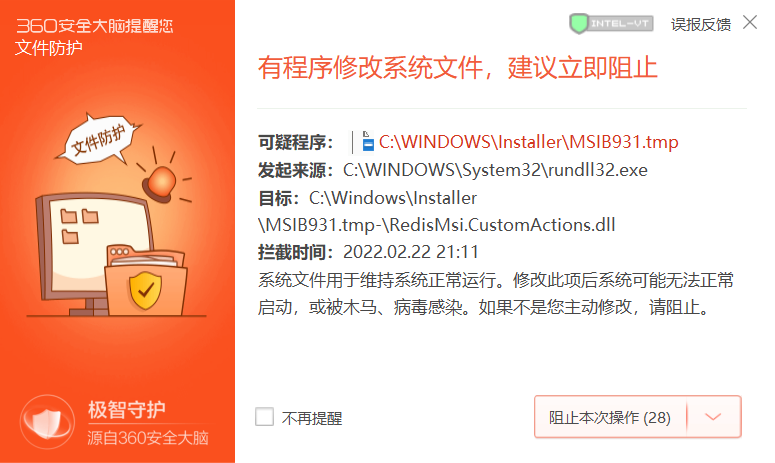
3、进行配置
①安装完毕后,进入redis安装目录找到配置文件redis.windows-service.conf
注意是redis.windows-service.conf不是redis.windows.conf
后者是以非系统服务方式启动程序使用的配置文件.
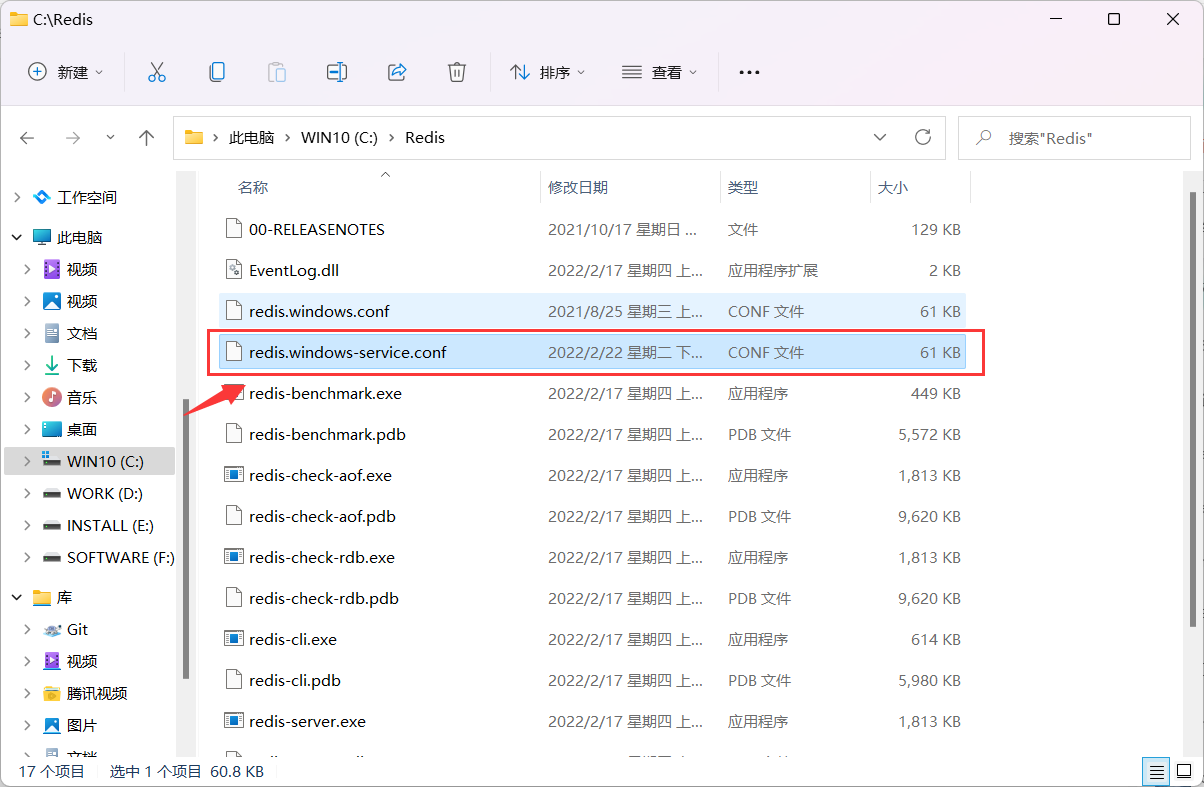
②在配置文件中,找到requirepass foobared字样,在其后面追加一行,输入requirepass 123456设置访问Redis时所需的密码。
一般测试情况下可以不用设定密码。我这里设置123456做演示。
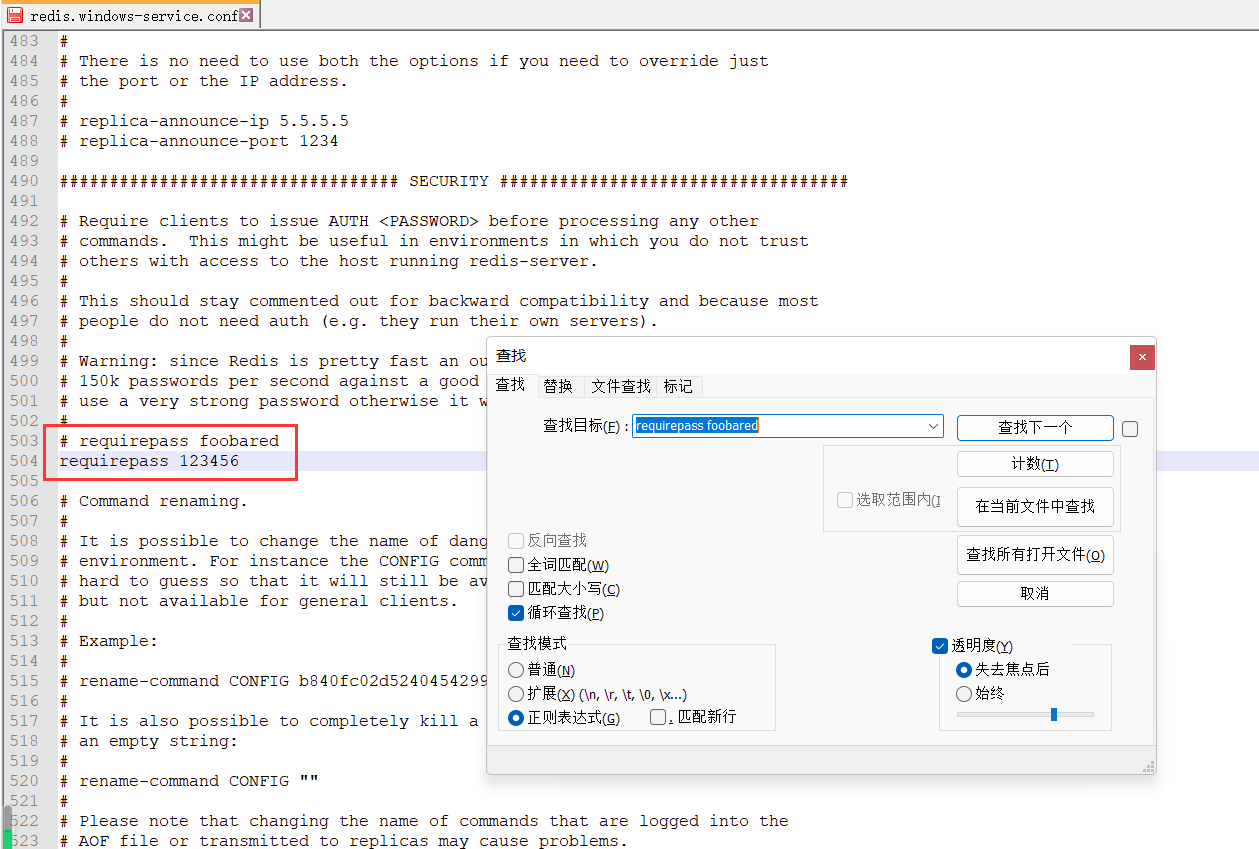
4、启动服务
进入计算机服务中 (右键计算机 → 管理 → 服务和应用程序 → 服务)
再在右侧找到Redis名称的服务,查看启动情况。
如未启动,则手动启动。
正常情况下,服务应该正常启动并运行了,但是因为前面修改过配置文件,需要重启服务
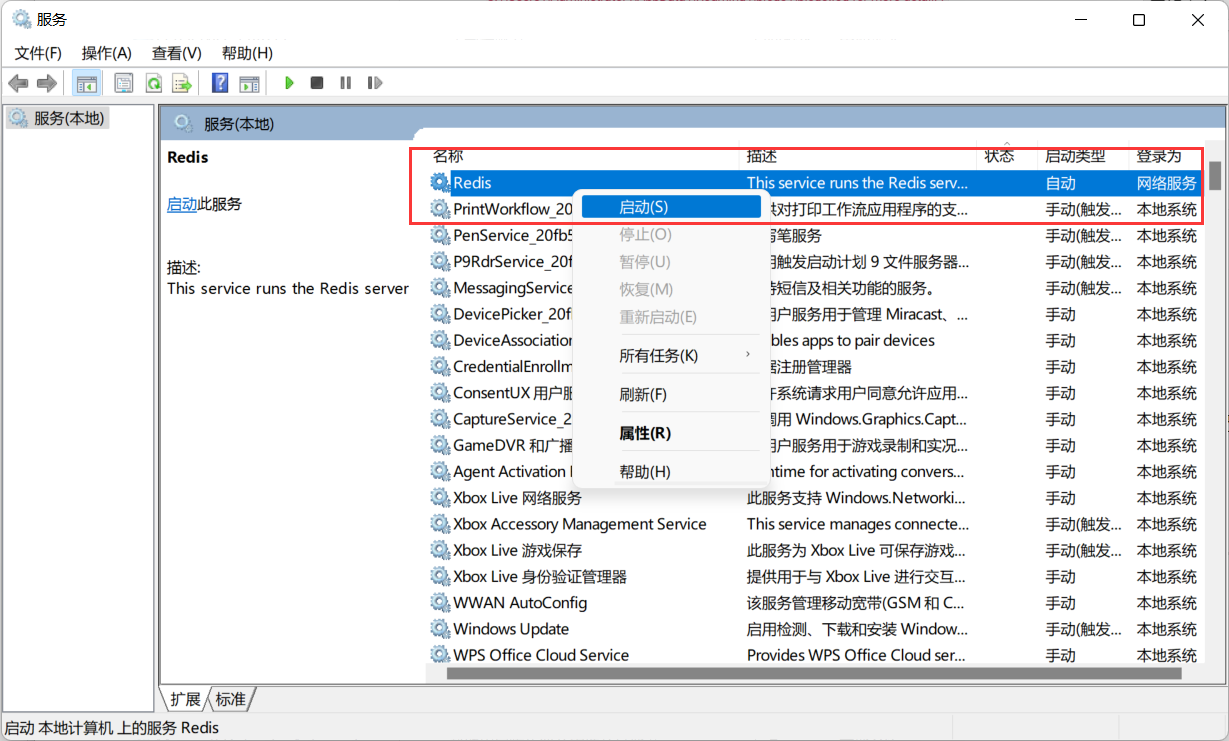
另外在【任务管理器】→【服务】中也可以启动
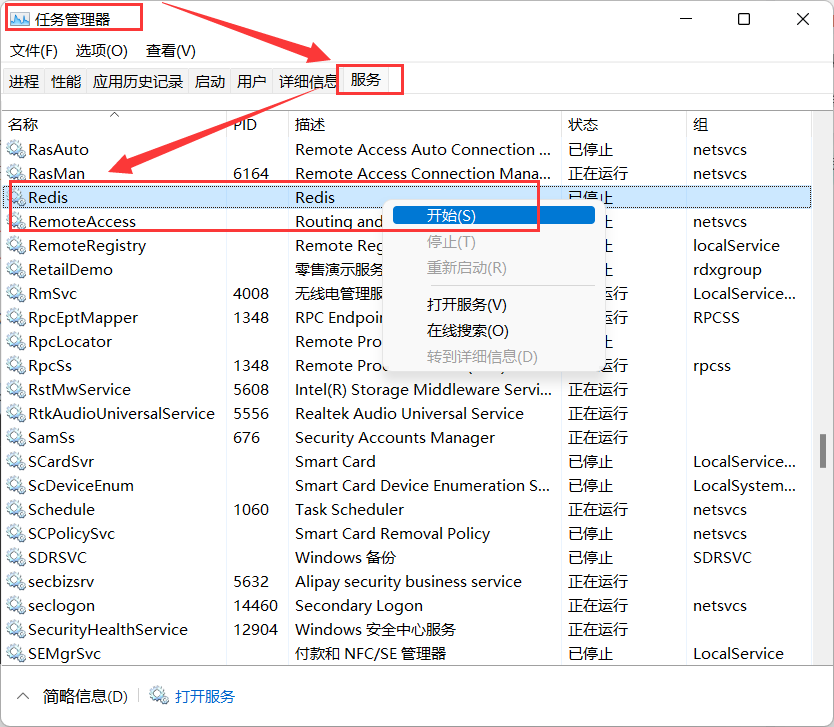
5、测试能否正常工作
测试一下redis能否正常工作。
用命令进入redis安装路径
cd c:\redis
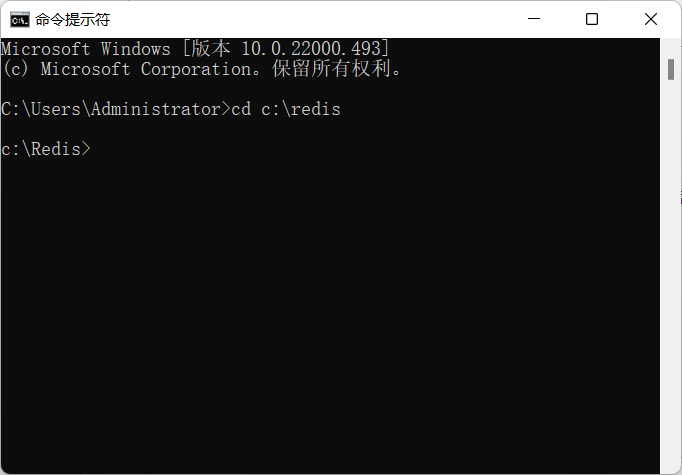
输入redis-cli并回车(redis-cli是客户端程序)如图正常提示进入,并显示正确端口号,则表示服务已经启动。
redis-cli
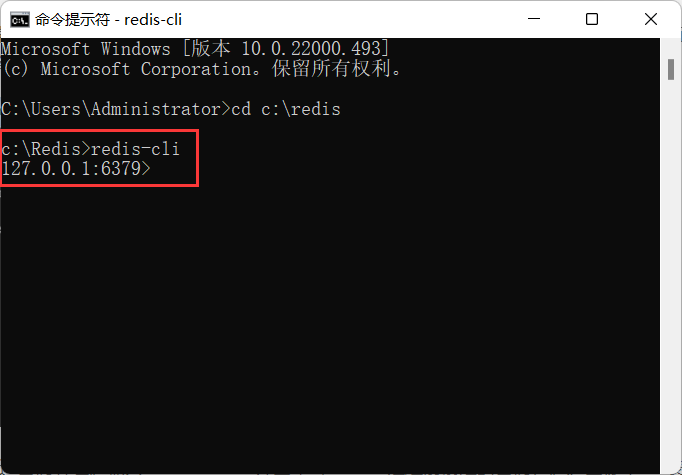
由于刚刚配置了密码,使用服务前需要先通过密码验证。
输入“auth 123456”并回车(123456是之前设定的密码)。
返回提示OK表示验证通过。
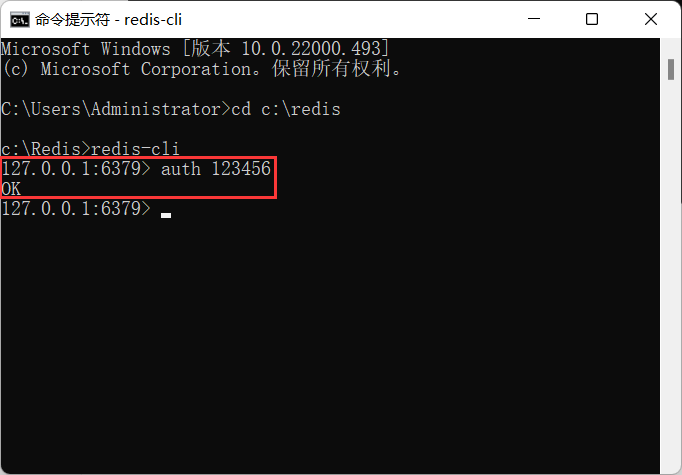
然后再验证set和get命令,如果一切正常便安装部署成功。
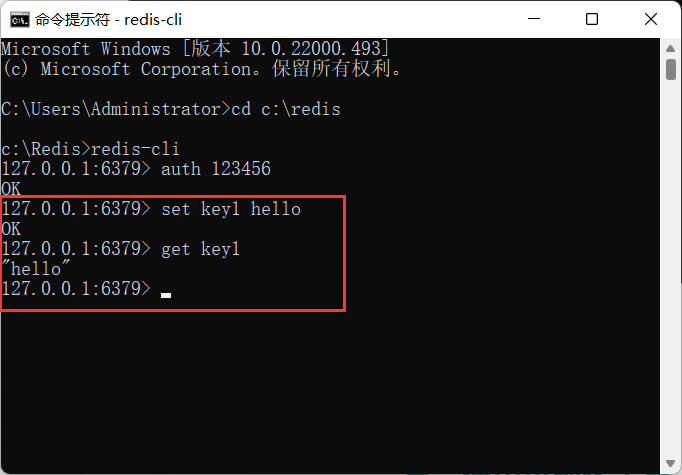
三、使用可视化工具
1、Redis Desktop Manager
需要安装使用,0.9.4以上是要收费的
详情:https://blog.csdn.net/u012688704/article/details/82251338
下载完成之后直接点击安装,无需任何配置直接连接。
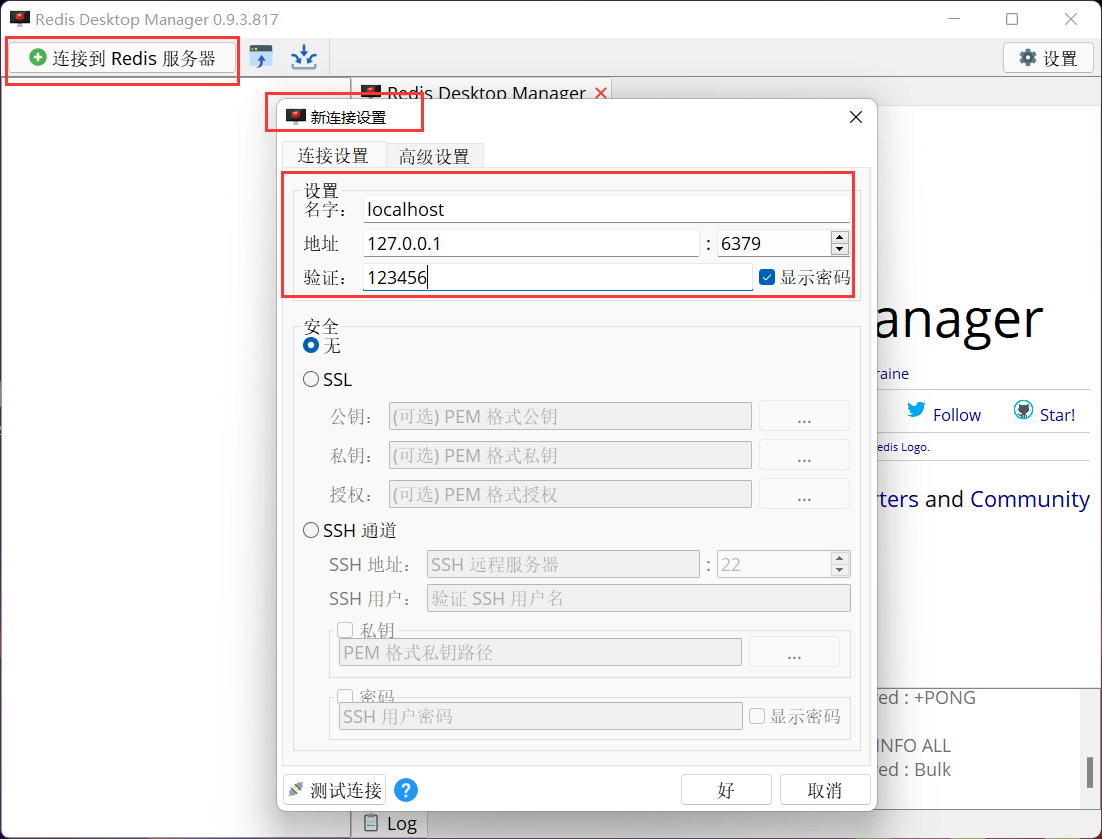
界面如下:
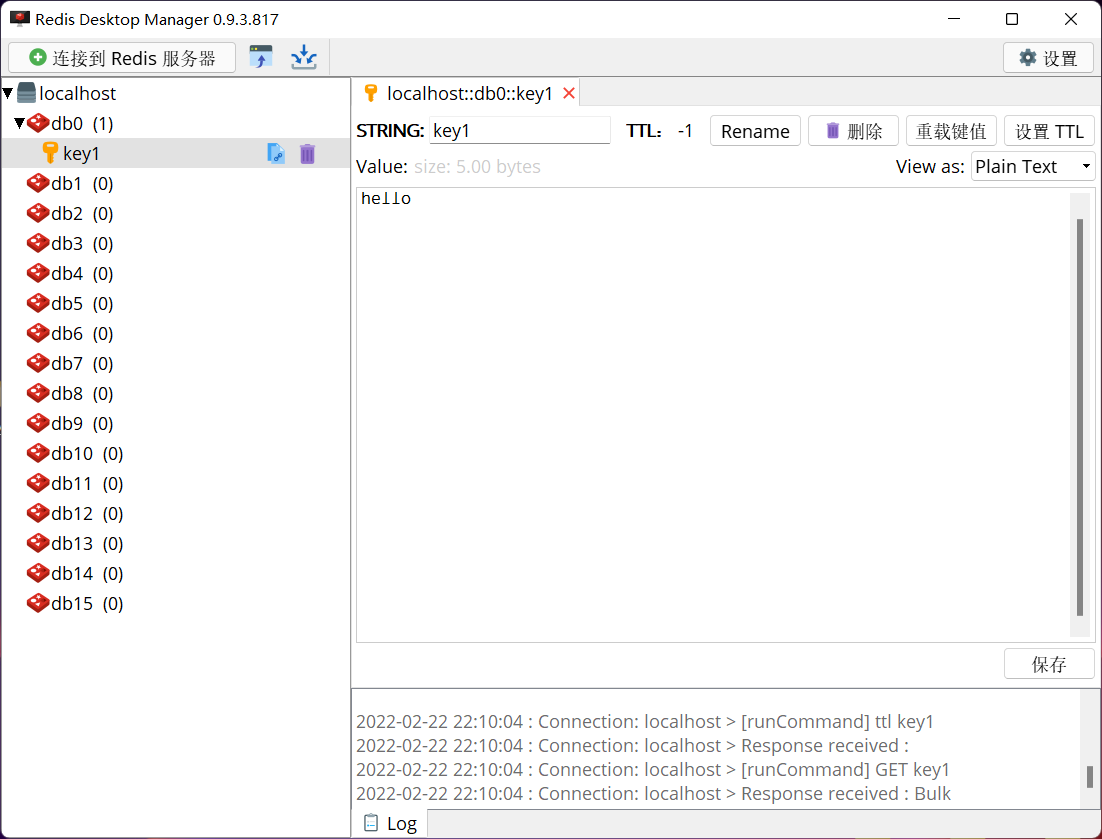
2、RedisStudio
**下载地址:**https://github.com/cinience/RedisStudio/releases
打开即可使用,
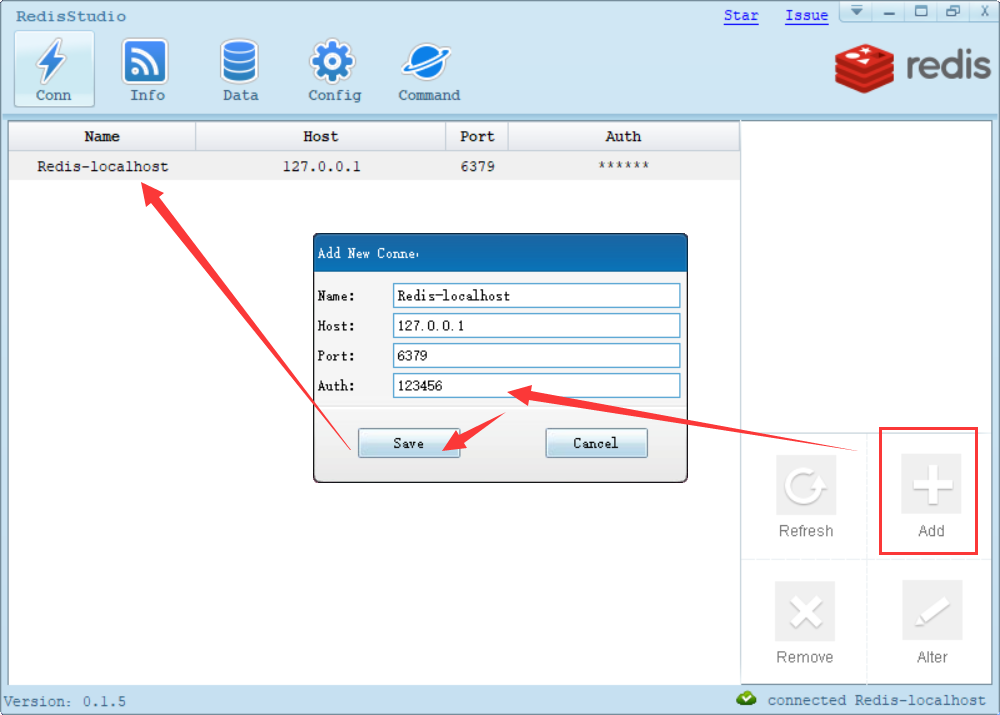
界面如下:
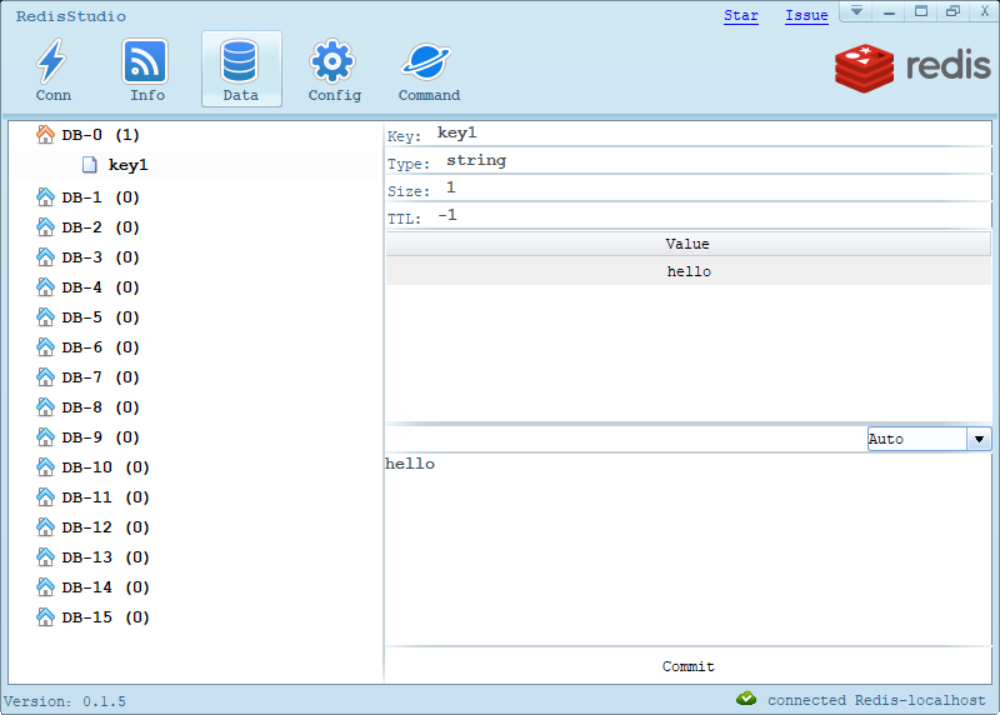
3、treeNMS
treeNMS管理工具
官网下载地址:http://www.treesoft.cn/dms.html
是用JAVA开发的,基于WEB方式对Redis管理,windows环境下载解压即可使用,里面有部署说明
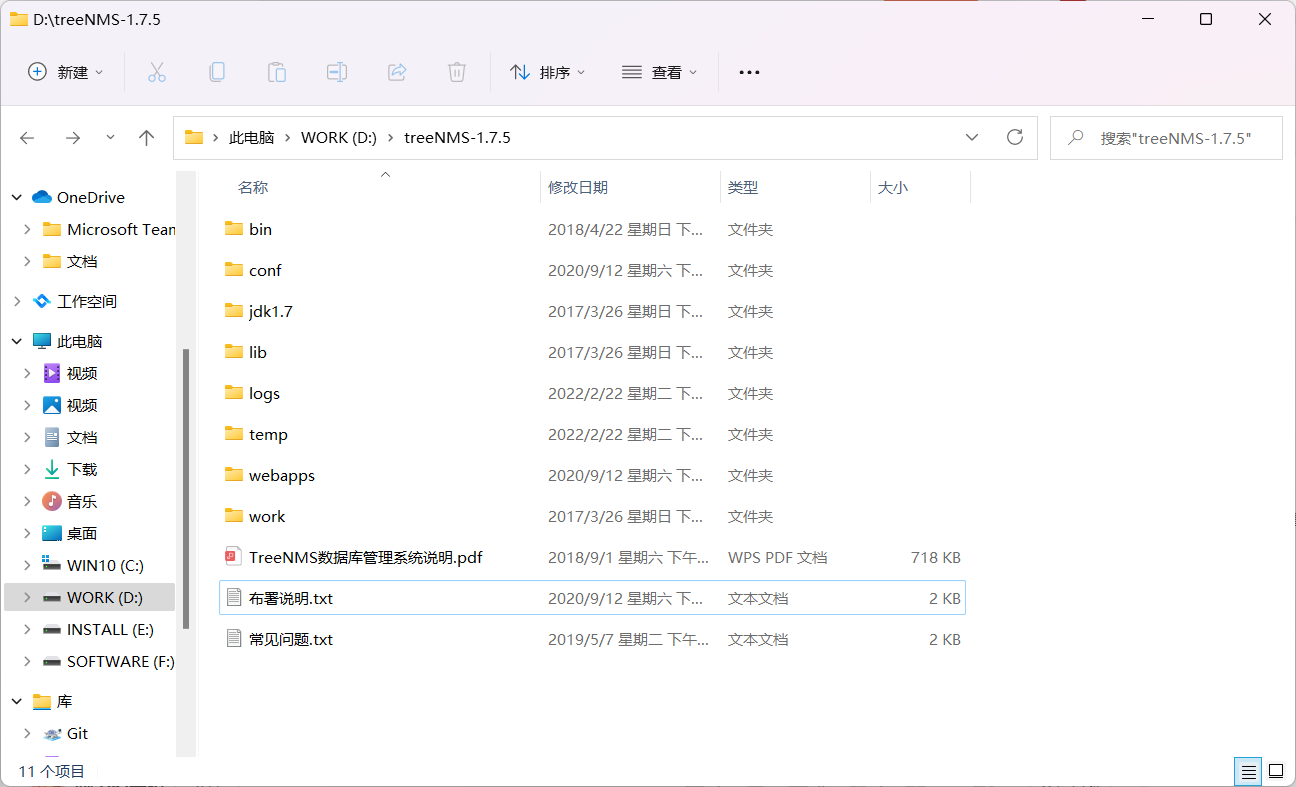
界面如下:
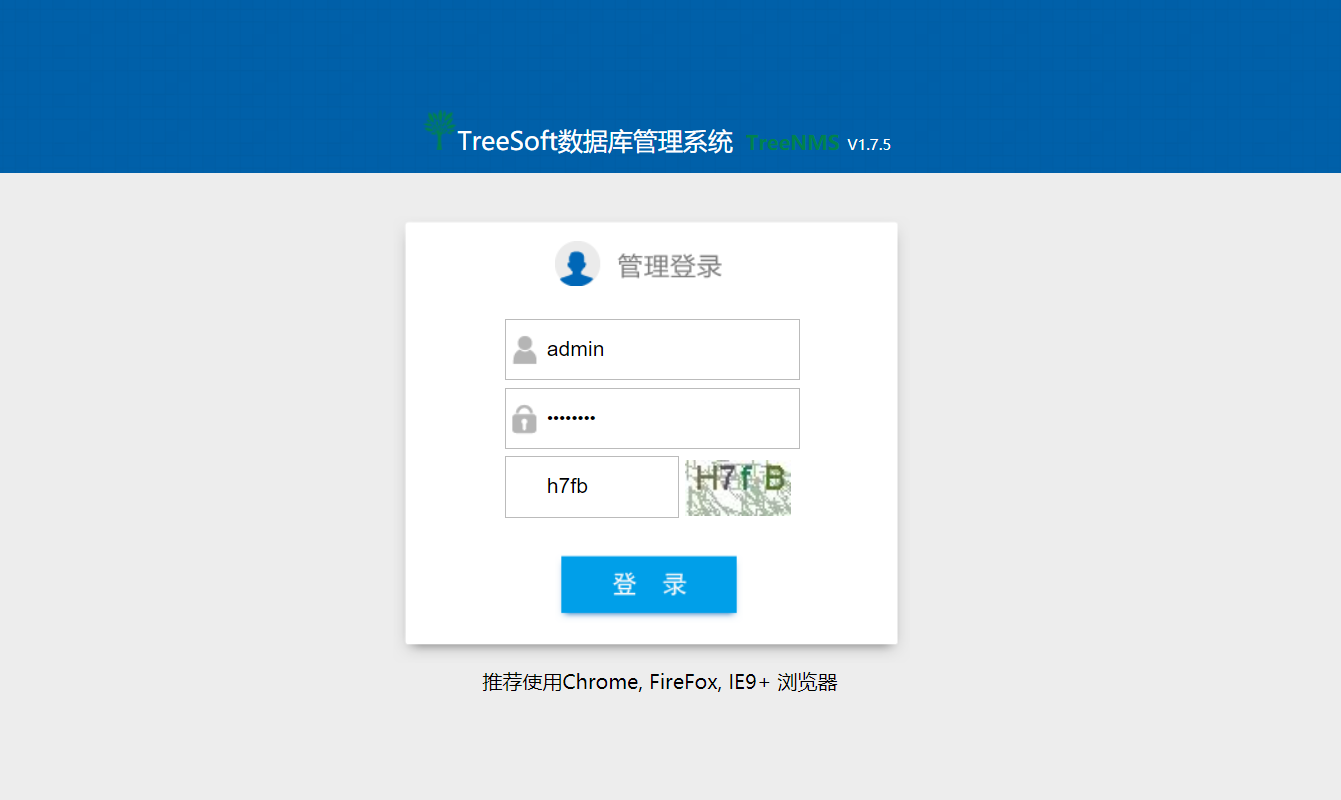
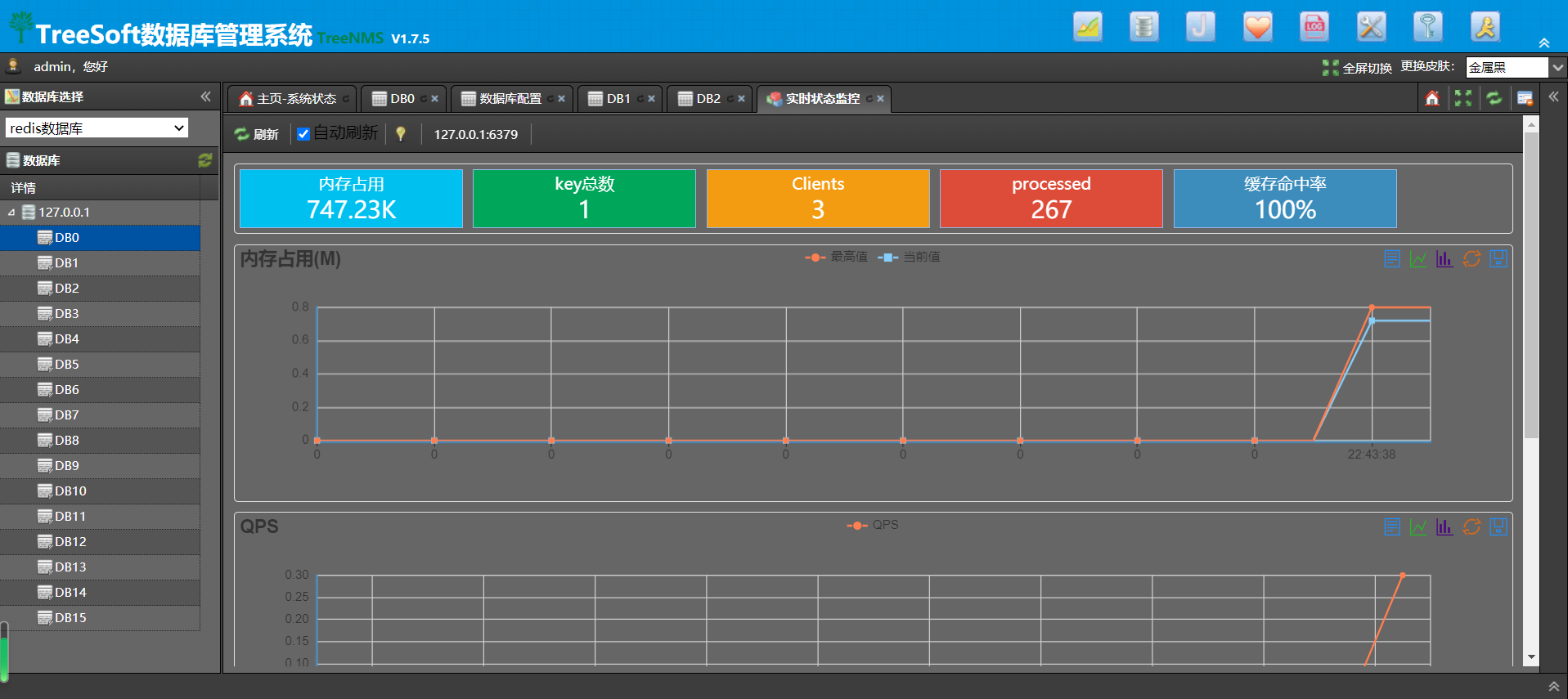
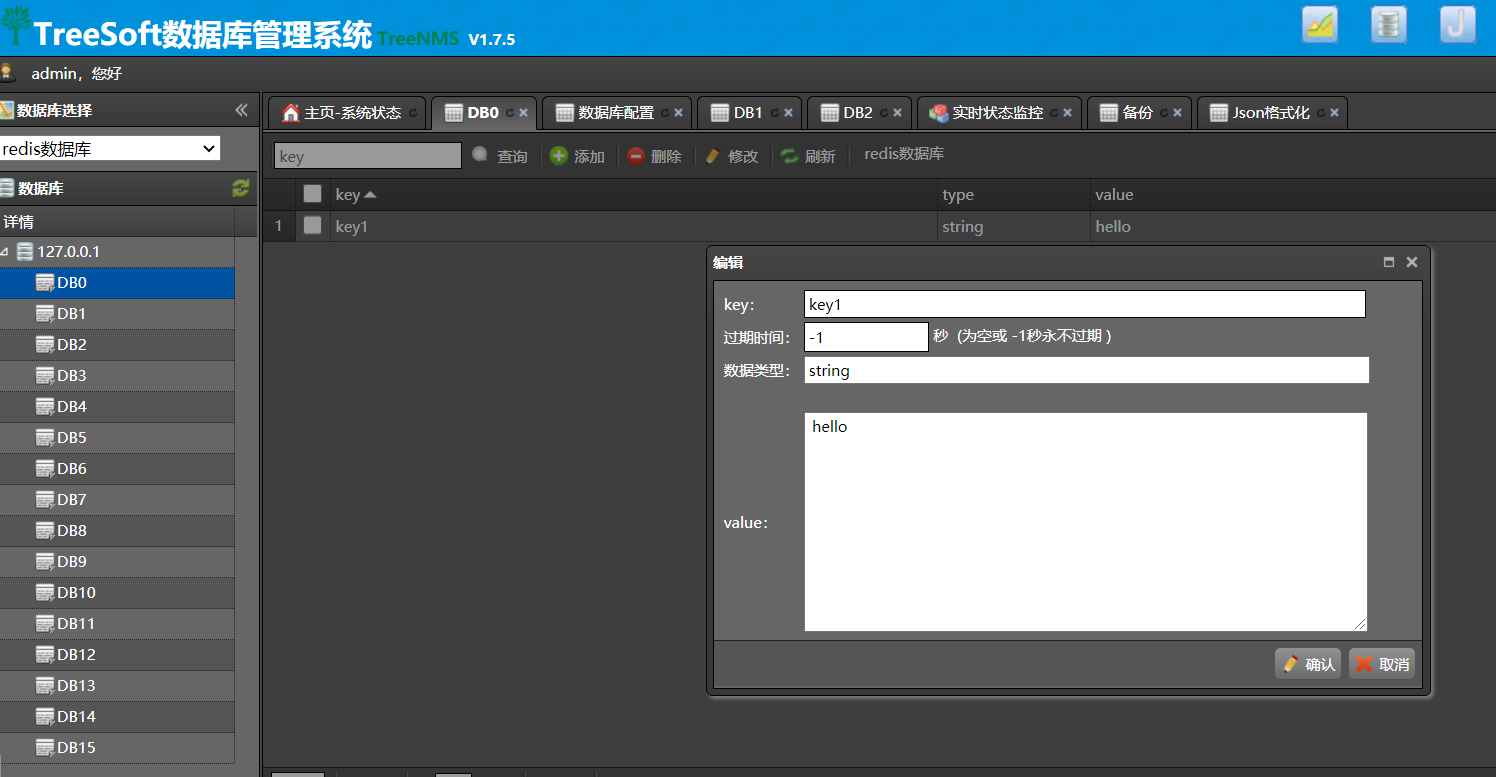
参考博文:
CSDN@脱毛的二哈【windows安装Readis与可视化工具】https://blog.csdn.net/qq_30211955/article/details/88881361
CSDN@Zepal【windows下Redis的安装和配置–图文教程】https://blog.csdn.net/weixin_41381863/article/details/88231397
脚本之家@一入码坑深似海 【推荐几款 Redis 可视化工具(太厉害了)】https://www.jb51.net/article/208969.htm

智能推荐
普通屏幕已过时?裸眼3D屏幕显示效果更胜一筹!
与普通屏幕中播放的视频相对,裸眼3D屏幕需要先将裸眼3D视频分成两部分,分别呈现在左右两个视窗上,因此后者需要更高的分辨率,以及更精细的图像处理能力,以此使裸眼3D屏幕的画面展示效果更加细腻,进而加深每个物体和场景的深度感和空间感,让每个驻足于此的观众惊叹于裸眼3D屏幕的震撼视觉效果。另外,裸眼3D屏幕的色彩表现,也比大多的普通屏幕更加丰富和鲜艳,能够展现出电影级别的画面质量,总而言之,裸眼3D屏幕比之普通屏幕的显示效果,有着巨大的优势,这也是使裸眼3D成为重要显示技术的重要原因!
如何安全可控的进行跨区域数据交换,提高数据价值?
飞驰云联是中国领先的数据安全传输解决方案提供商,长期专注于安全可控、性能卓越的数据传输技术和解决方案,公司产品和方案覆盖了跨网跨区域的数据安全交换、供应链数据安全传输、数据传输过程的防泄漏、FTP的增强和国产化替代、文件传输自动化和传输集成等各种数据传输场景。飞驰云联主要服务于集成电路半导体、先进制造、高科技、金融、政府机构等行业的中大型客户,现有客户超过500家,其中500强和上市企业150余家,覆盖终端用户超过40万,每年通过飞驰云联平台进行数据传输和保护的文件量达到4.4亿个。
大语言模型与词向量表示
大语言模型的词向量表示由于其在预训练阶段学习到的通用语言特征,可以在多种NLP任务中作为强大的工具,提高任务的性能和准确性。大语言模型与词向量表示之间的关系是NLP领域的一个活跃研究方向,随着模型规模的增加和训练技术的改进,这些模型在理解和生成自然语言方面的能力不断提高。
基于django和vue的xdh官网设计_xdh实例-程序员宅基地
文章浏览阅读927次。前言本项目是使用三段分离的设计前台使用materialize框架搭建的前台页面,后端使用的django写的接口后台使用Amazon UI 模板搭建的界面,管理各个部分的内容项目环境python3.7.2django2.2.9vue axiosjQuerymaterializemysql摘 要本设计采用前后端分离的设计模式,前端通过vue的axios发送ajax请求来..._xdh实例
树莓派python播放音频文件_树莓派开启声音及视频播放-程序员宅基地
文章浏览阅读2.7k次。什么?刚刚买回来点亮的树莓派是个哑巴?放音乐没声音,不是缺少输出设备,那就是默认设置不对啦。如何设置,并且可以让树莓派播放 1080p 的视频,看这里呀~连接输出设备首先,检查你树莓派的输出设备是否正确连接,不管是使用带有音响的显示器 HDMI 接口,还是 3.5mm 耳机或扬声器设备,确保他们正确连接并且供电正常。设定输出设备打开树莓派设置:sudo raspi-config进入 Advance..._树莓派播放不了音乐
阿里云上安装编译vnpy1.7版本_vnpy 编译-程序员宅基地
文章浏览阅读2.3k次。经过几个月的爬坑,终于解决了在阿里云上架设vnpy的问题。开心啊。官方教程并未详细写清楚(官方UBUNTU环境配置链接)应该怎么样在阿里云上面编译安装vnpy。总是卡在编译完成安装编译环节,而且内存会突然奇高直接挂掉服务器。原因居然是因为,talib的c语言库没有安装。以下是我跳坑经历,仅供参考。什么anaconda,pip,mongdb,qtpy什么的鬼,就看官方文档吧。我这里仅仅说明我安装_vnpy 编译
随便推点
嵌入式Linux学习笔记2——虚拟机中Ubuntu无法连接网络的有效解决办法_嵌入式网络连接失败-程序员宅基地
文章浏览阅读303次。本方法适用于NAT方式上网(前提:主机已经处于联网状态)首先检查一下VMware的服务是否开启了①点击【我的电脑】,右键选择【管理】,选择【服务和应用程序】-【服务】②找到VMware的相关服务(如下图中的,共5个)③选中VMware相关的服务,【右键】-【属性】 全部设置为自动,然后 【应用】-【确定】④在VMware界面下单击【编辑】-【虚拟网络编辑器】,进入虚拟网络编辑器界面..._嵌入式网络连接失败
office tab enterprise是什么:Office Tab Enterprise是超级微软office多标签插件---高效办公必备神器_比officetab好用的标签管理-程序员宅基地
文章浏览阅读4.6k次。office tab enterprise是什么:Office Tab Enterprise是超级微软office多标签插件---高效办公必备神器_比officetab好用的标签管理
在配置阿里云视频上传的时候出现ErrorCode=InvalidStorage.NotFound_dependency 'com.aliyun:aliyun-java-sdk-core:4.5.14-程序员宅基地
文章浏览阅读896次,点赞5次,收藏2次。问题:在配置阿里云视频上传的时候出现以下情况从名字看是说存储地址找不到如何解决?存储地址在你的阿里云视频点播控制台的配置管理》媒资管理配置》存储管理如果更改之后还是出现以上问题!那就是依赖问题了!导入最新版的依赖 <!-- 上传视频到阿里云--> <dependencies> <dependency> <groupId>com.aliyun</groupId> ._dependency 'com.aliyun:aliyun-java-sdk-core:4.5.14' not found
STM32F407通过ESP8266连接阿里云_stm32 esp8266连接阿里云连接不稳定-程序员宅基地
文章浏览阅读2.1k次,点赞8次,收藏13次。闲来无事,手头有一块F4的板子,马上也该嵌入式芯片设计大赛了,就用F4上了一下阿里云。文章目录前言一、演示效果二、问题三、主要代码总结前言提示:这里可以添加本文要记录的大概内容:例如:随着人工智能的不断发展,机器学习这门技术也越来越重要,很多人都开启了学习机器学习,本文就介绍了机器学习的基础内容。提示:以下是本篇文章正文内容,下面案例可供参考一、演示效果二、问题中间遇到了一些问题,我刚开始是直接一直F1上的代码,移植的过程遇到了好多奇奇怪怪的问题,上网查了一些资料,终于把问题都解._stm32 esp8266连接阿里云连接不稳定
Delphi多线程编程之同步读写全局数据 _delphi thread memo-程序员宅基地
文章浏览阅读4.8k次。 开始研究最重要的多线程读写全局数据了,结合书上的例子,我修改成下面的情况: unit Tst_Thread3U; interface uses Windows, Messages, SysUtils, Variants, Classes, Graphics, Controls, Forms,Dialogs, StdCtrls; type TForm1 _delphi thread memo
h5页面开发配置兼容-阻止双指手势缩放_iframe 挂h5 不支持手势-程序员宅基地
文章浏览阅读3.5k次,点赞5次,收藏5次。阻止双指手势放大h5页面输入框顶将页面顶起问题判定pc/移动端设备打开_iframe 挂h5 不支持手势